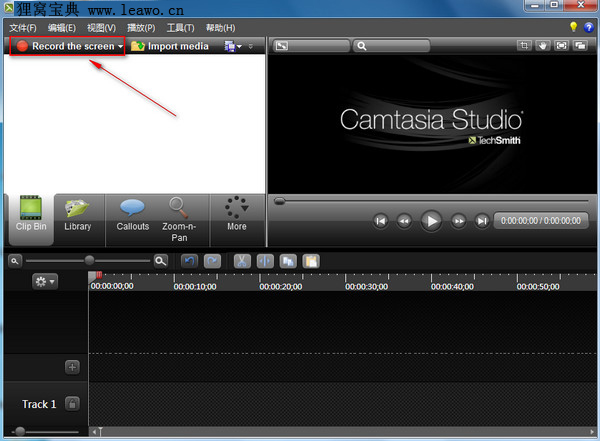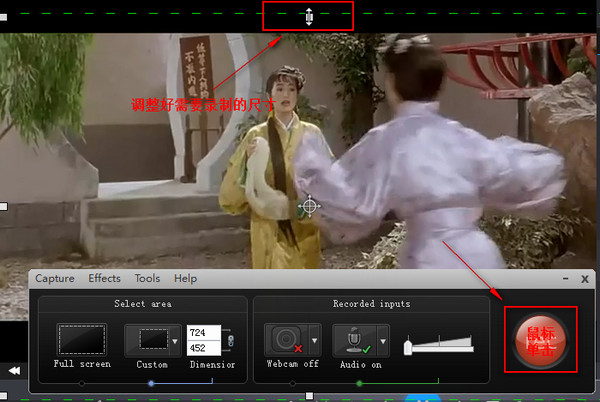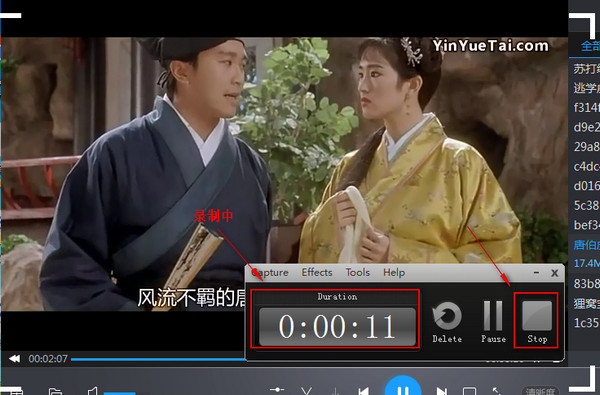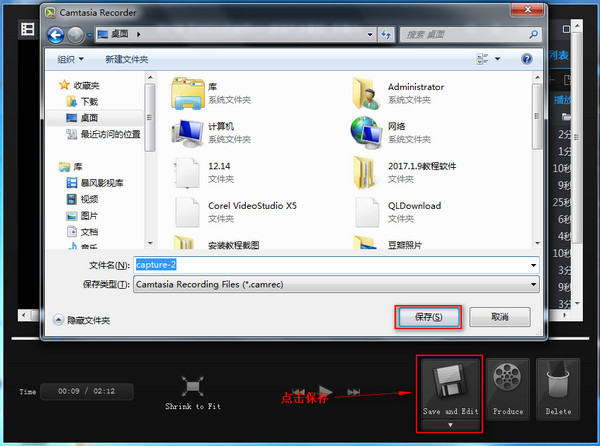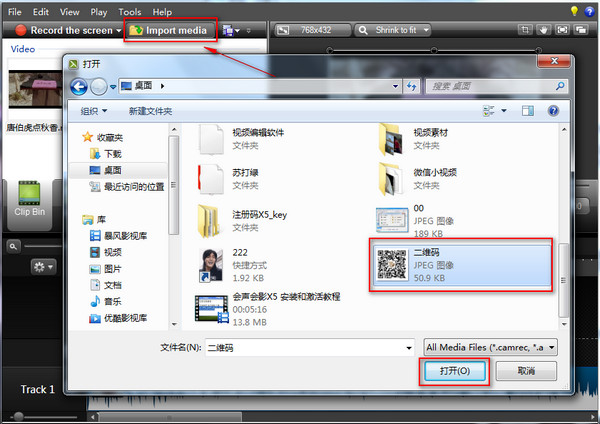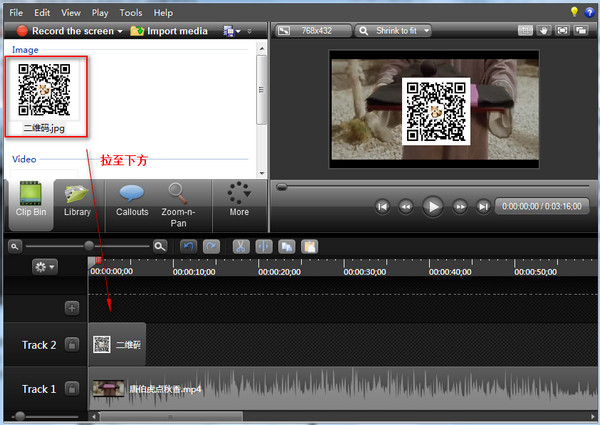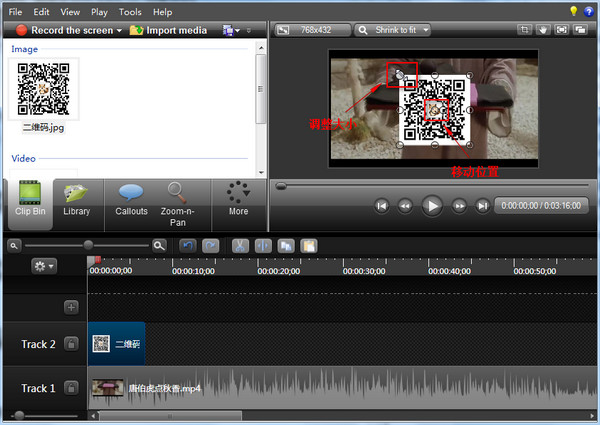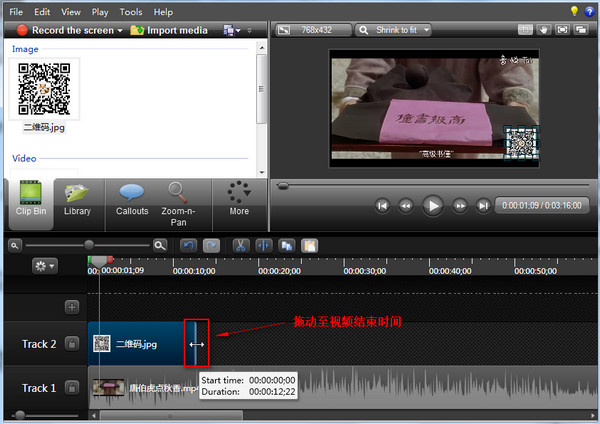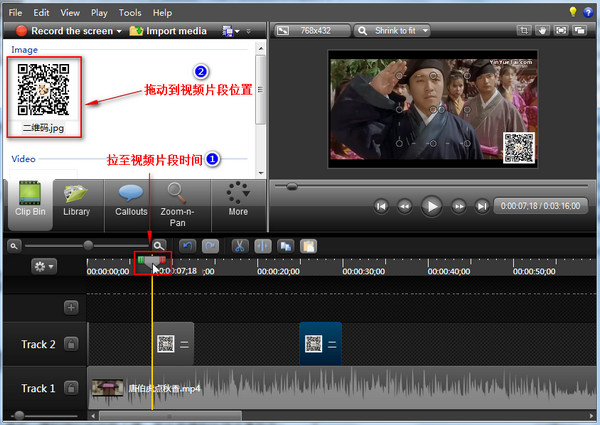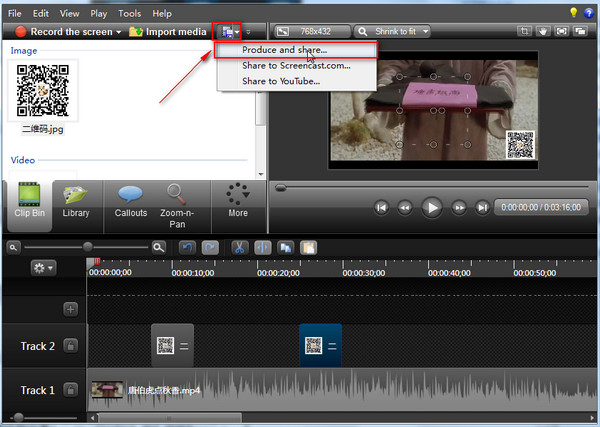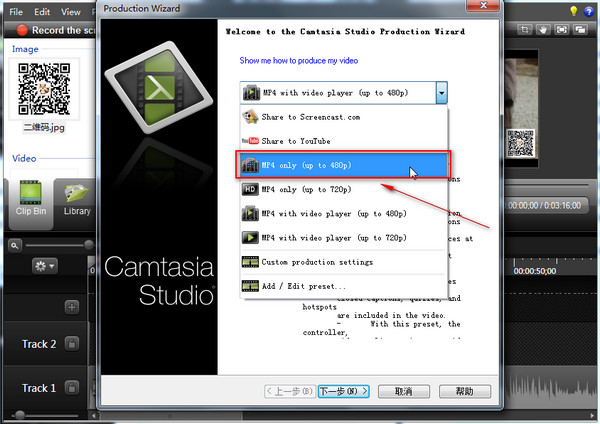|
又是过了一年,这两天相信大家也都陆续的从老家离开,开始上班的上班,拼搏的拼搏。不知道大家有没有从过年的气氛中调整回来呢,反正小编的心情还停留在跟家人吃年夜饭的那个美好画面中。但开始工作了就得认认真真工作,不然怎么对得起老板给的开工利是呢,是吧?嘿嘿。开个玩笑。放假回来,小编也陆续的看了大家给我的留言,我也一一回复了大家,其中很多提问,狸窝宝典里也是有教程的,小伙伴们可以去百度搜索一下。今天呢小编将教大家如何录制电脑桌面视频,然后在视频中添加二维码分享出去。 视频编辑软件:http://www.leawo.cn/ND_upload.php?do=info&id=4854 首先点击上面的下载地址下载好这款视频编辑软件,下载过程中会需要一些时间,小伙伴们可以 把需要录制视频或者教程等材料准备好。(PS:这款软件小编使用的是英文版的,也有汉化版的,小伙伴们需要安装汉化版的,点击:汉化版安装教程学习)等下载安装好了后,我们打开这款软件,点击下图红圈处的图标。
点开录制编辑器后,接着会弹出一个编辑框跟虚线框。鼠标单击虚线框四周位置,把它调整好需要录制的视频或者教程的位置,点击虚线框的中间位置可以移动。调整好了后,点击右下角的“rec”键开始录制。
点击开始录制后,接着会有3秒的倒数时间,等倒数完后就已经在录制着了,包括电脑里面的声音也一并录制着,右下角也会显示录制的时间。
等录制好了后,再点击右下角的“Stop”键,完成录制。接着会打开编辑画面,可以看到刚才录制好的视频画面还有音乐,觉得没问题后,点击右下角的“Save and Edit”,把视频保存到桌面,接着会跳回这款软件的界面。接着可以看到视频在左上角的位置上,接着用鼠标点击视频,把视频拖放至到该软件最下面,注意拖放的位置要尽量往左边哦,放在Track 1轨道的开始部分。
接着在点击上面红圈处“添加文件”的按键,把准备好需要添加到视频中的二维码添加进去,没有二维码的小伙伴可以在自己微信上载图下来,或者把朋友的微信二维码载图下载添加上去恶搞也可以的噢。
接着可以看到二维码在左上角的位置,和刚才的操作步骤一样,把二维码从左上角拖动到下方视频上面。(PS:不只是视频可以添加二维码广告噢,想学习GIF里面添加广告的同学打开:GIF添加水印~)。
把二维码添加进去后,可以看到视频中的二维码图片,接着进行下一步,调整二维码在视频中的位置还有大小。点击上方视频中二维码图片的四周,用鼠标往里拉缩调整二维码的大小,调整好了后,点击二维码中间,把二维码移动到感觉合适的位置即可。
调整好二维码的大小跟位置后,下面开始设置二维码在视频中出现的时间。有两种方式,第一种设置从开始到结束时间二维码都在,第二种只是把二维码设置在具体的时间出现。首先说第一种,点击下图红圈处处的二维码图片,鼠标单击二维码周边,接着用鼠标往右拖动到视频结束时间。
接着讲解第二种方法,点击下图步骤一处的视频拉至键,拉至到需要设置显示二维码的时间,接着再从左上角把二维码拖动到视频上端,依次类推的这样设置即可。
设置好确认没问题后,下面就开始保存了,点击下图红圈处的图案,接着点击选择“Produce and share(制作和分享)”--“Produce and share...”。
随后弹出“生成向导”窗口,按个人需求,选择需要输出的视频格式,“下一步”。需要视频清晰度高的话可以选择画质比较好的720P视频格式,生成后的视频上传到网上的话可以达到超清哦。
然后设置好视频文件输出的名称和位置,最后点击“完成”按钮。接下来就开始渲染视频文件了,如果是视频文件比较大,则渲染的时间就可能就要久一点,可以先做点别的事情,等到弹出“生成结果”窗口后点击“完成”按钮就行了。 以上呢就是录制桌面视频然后再添加二维码图片的全部教程啦。因为有两个步骤,操作过程跟细节比较多一些,所以小伙伴们制作的过程中一定要根据小编的教程节奏认真操作哦,不然步骤错了制作失败又得浪费时间从开头学习了。学会的小伙伴可以把制作的视频配上搞笑的背景音乐,分享给微信群里的好友或者家人哦。 相关推荐:
|